2023-07-12 398
在运用秀米微信图文编辑器编辑图文时,对于有的格式,想要批量进行使用,就可以使用提取格式功能,该怎么使用呢?那么小编就和大家一起分享秀米微信图文编辑器提取格式的使用方法,还不会的朋友可以来学习一下哦。
打开秀米微信图文编辑器,点击【我的秀米】。
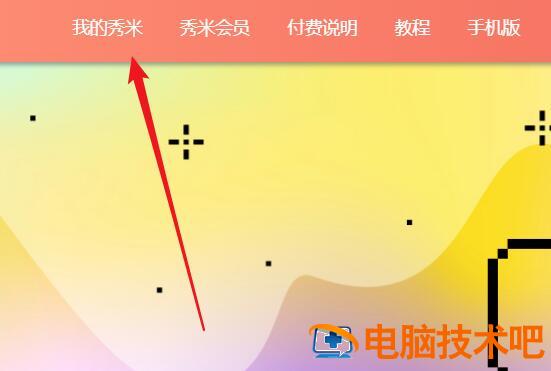
在个人界面中,选择一个项目并点击,或者点击新建图文。
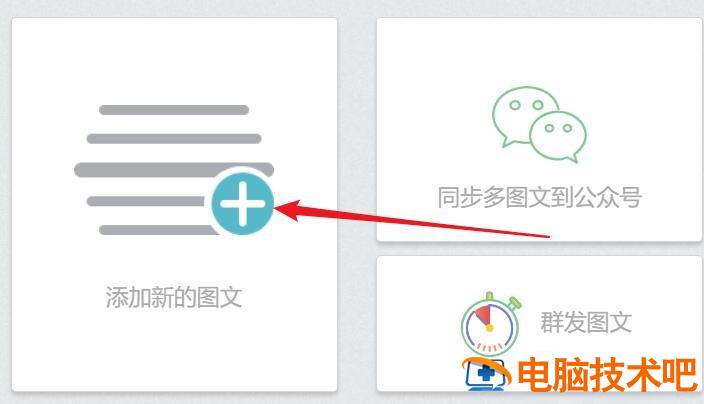
在编辑界面中,选择一个格式并点击【下拉符号】。一定要将光标放在文字后面,才会出现这个列表。
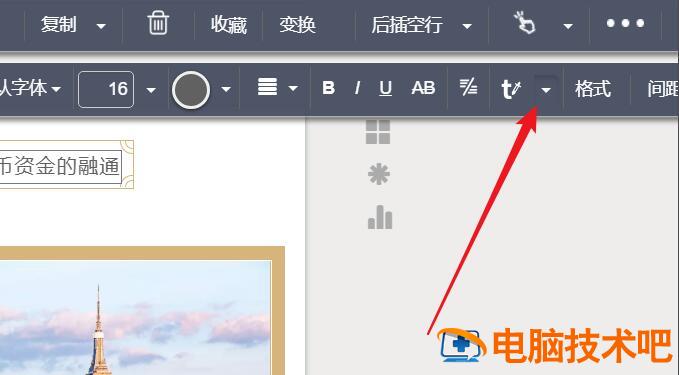
在出现的选项中,点击【提取格式】即可。
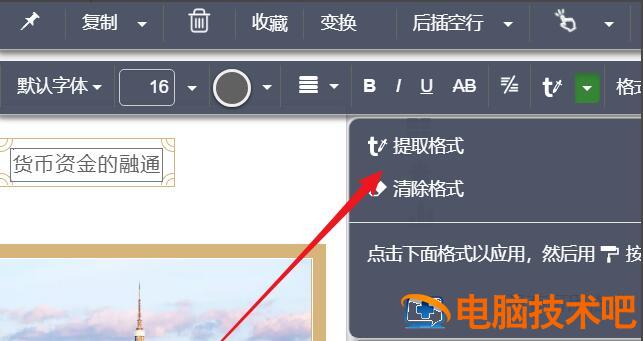
以上就是小编为各位伙伴分享的秀米微信图文编辑器提取格式的使用方法,有需要的朋友可以来看看这篇文章哦。
原文链接:https://000nw.com/17560.html
=========================================
https://000nw.com/ 为 “电脑技术吧” 唯一官方服务平台,请勿相信其他任何渠道。
系统教程 2023-07-23
电脑技术 2023-07-23
应用技巧 2023-07-23
系统教程 2023-07-23
系统教程 2023-07-23
软件办公 2023-07-11
软件办公 2023-07-11
软件办公 2023-07-12
软件办公 2023-07-12
软件办公 2023-07-12
扫码二维码
获取最新动态
